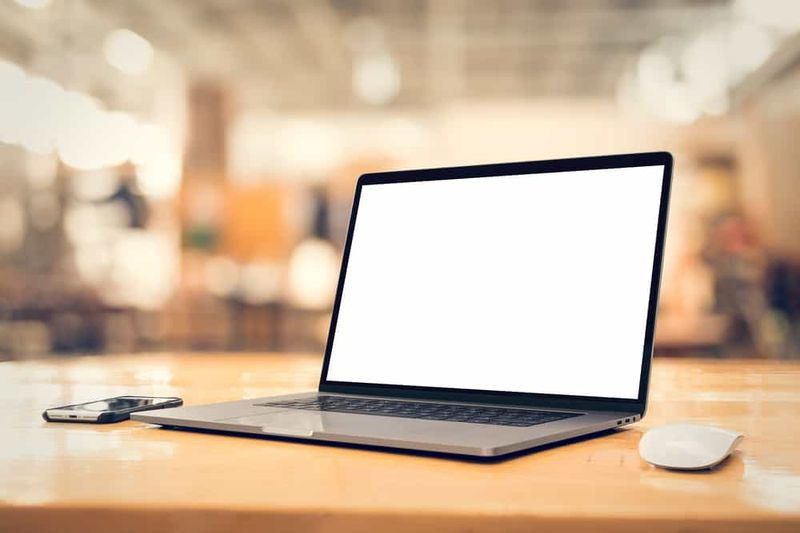Kaip išspręsti problemą, kai „Chrome“ ir „Firefox“ neįkeliama

„Twitch“ iš esmės yra vaizdo transliacijos paslauga, skirta vaizdo žaidimų grotuvams. Žaidėjai įsijungia norėdami dalytis ir žiūrėti vaizdo įrašus ar viešas didelių žaidimų renginių transliacijas. Štai kodėl „Twitch stream“, o ne įkėlimo problema taip pat gali būti nemaloni. Šiame straipsnyje mes kalbėsime apie tai, kaip išspręsti „Twitch Not Loading“ įkėlimą „Chrome“ ir „Firefox“. Pradėkime!
Jei esate žaidėjas ir „Twitch“ yra jūsų pageidaujama vaizdo transliacijos platforma, ši problema turi būti bent kartą iškilusi. Tačiau ne visi žmonės žino, kaip galite tai išspręsti. Nesijaudinkite, sėdėkite ramiai, atsipalaiduokite ir leiskite mums jus pervesti. Prieš įsigilindami į tai, kaip iš tikrųjų galite išspręsti problemą, pirmiausia pažiūrėkime keletą galimų priežasčių.
Kodėl „Twitch“ srautas neįkeliamas?
„Twitch“ srautas galėjo atsisakyti įkelti dėl įvairių priežasčių. Kai kuriuos iš jų paaiškiname ir toliau. Pirma, tai gali būti dėl lėto interneto ryšio. Tai iš tikrųjų nėra proto. Lėtas ar neegzistuojantis interneto ryšys leis išvengti „Twitch“ srauto įkėlimo. Be to, lėtas interneto greičio planas neleistų jo įkelti.
Antra, gali būti, kad jūsų kompiuteris buvo užpultas per kenkėjišką programinę įrangą. Tai iš esmės yra tokia programinė įranga, kuri naudojama per įsilaužėlius norint pasiekti jūsų asmeninę informaciją. Per daug jų gali sukelti ir srauto įkėlimą. Galiausiai tai gali būti dėl per daug priedų, kuriuos turite ir savo naršyklėje (ypač „Chrome“). Trečiųjų šalių plėtinių buvimas gali užvaldyti naršyklę ir sukelti „Twitch“ srauto įkėlimą.
Kaip išspręsti problemą, kai „Chrome“ ir „Firefox“ neįkeliama
Pradėkite nuo pagrindų
„Twitch“ gali neveikti jums, tačiau tai gali būti ir visiems kitiems. Kadangi klausimas gali tekti tarnybai. Lengviausias būdas patikrinti yra pažvelgti į jų „Instagram“ ar „Twitter“ palaikymo profiliai . Jei serveriai neveikia dėl priežiūros arba taip pat įvyko avarija. Tada „Twitch“ palaikymas informuos ir žmones. Tačiau jei nieko nėra, bent jau nieko blogo jūsų naršyklėje.
Iš naujo paleiskite kompiuterį
Dabar pateikiami pagrindiniai trikčių šalinimo veiksmai. Mes visada linkę iš naujo paleisti kompiuterį, kai susiduriame su kita problema, kodėl gi ne ši. Iš naujo paleiskite kompiuterį ir pažiūrėkite, ar „Twitch“ pradės krauti, jei ne, tada tęskite tolesnius sprendimus.
Patikrinkite interneto ryšį
Tai yra įprasta praktika, norint patikrinti ryšį, kai tik iškyla pakrovimo problema. Tai taip pat turėtų būti pats svarbiausias iš visų žingsnių. Jau minėjome, kad „Twitch“ gali kilti problemų dėl prasto interneto ryšio. Tiesiog patikrinkite interneto ryšį ir patikrinkite, ar greitis atitinka jūsų interneto planą. Jūs, vaikinai, galite tai sužinoti tikrindami greičio testą.
Išvalykite naršyklės talpyklos duomenis
Naršyklės renka daug duomenų, skirtų padėti jums lengvai naršyti internete. Jie gali apimti svetainės slapukus, prisijungimo slaptažodžius ir žymes. Tačiau laikui bėgant šie duomenys gali perkrauti naršyklę ir sukelti „Twitch“ įkėlimą. Taigi priežastis, kodėl turite išvalyti naršymo duomenis. Taip pat galite tai padaryti apsilankę naršyklėje, tada paliesdami „Ctrl + H“, tada - „išvalyti naršyklės duomenis“.
Patikrinkite, ar nėra kenkėjiškų programų, ir ištrinkite jas
Jūsų kompiuteryje esanti kenkėjiška programa gali sukelti „Twitch“ srauto įkėlimą. Todėl turite nuskaityti savo kompiuterį, ar nėra tokios programinės įrangos, ir taip pat jos atsikratyti. Norėdami atlikti gilų nuskaitymą, turite ieškoti „Windows Defender“ ir pasirinkti apsaugą nuo virusų ir grėsmių. Tada pasirinkite nuskaitymo parinktis. Nuskaitymo parinktyse turite pasirinkti „Windows Defender“ nuskaitymą neprisijungus ir bakstelėkite nuskaityti dabar. Jei taip pat turite antivirusinę programą, tuo geriau.
Atsikratykite arba išjunkite priedus
Priedai, pvz., Skelbimų blokatoriai, iš tikrųjų gali sukelti problemų, dėl kurių „Twitch“ srautas nebus vedamas. Be to, dauguma naršyklių šiais laikais taip pat yra viskas, ko reikia. Taigi nereikia ir jokių kitų priedų. Per daug priedų tiesiog sulėtins arba taip pat trukdys „Twitch Stream“. Be to, jei nenorite išjungti priedų, galite nuspręsti, ar norite pasiekti „Twitch“ naršyklės inkognito režimu.
„Chrome“
Štai kaip jūs galite ištrinti naršymo duomenis ir talpyklą „Chrome“:
- Turite atidaryti savo naršyklę.
- Bakstelėkite tris taškus ir atidarykite Nustatymai.
- Dabar turite įvesti istorijos skirtuką. Lygiai taip pat galite paliesti „Ctrl“ + H.
- Bakstelėkite Išvalyti naršymo duomenis parinktį ir tada ištrinkite bent praeitos dienos ar savaitės naršymo duomenis. Jei norite būti ypač tikras, eikite į skirtuką Išplėstinė ir pasirinkite, ką norite ištrinti. Mes rekomenduojame pažymėti Slapukai ir Taip pat talpykloje saugomi vaizdai ir failai.
„Firefox“
Štai kaip galite tai padaryti „Firefox“:
- Pirmiausia atidarykite savo naršyklę.
- Eikite į viršutiniame dešiniajame kampe pateiktą parinkčių meniu Privatumas ir saugumas .
- Slinkite žemyn ir bakstelėkite Išvalyti duomenis ir Išvalyti istoriją , dar kartą pasirinkdami, kiek atgal eisite.
Patikrinkite, ar nėra virusų
Turite atlikti antivirusinę nuskaitymą . Nors tai ne visada svarbu, buvo atvejų, kai PUP (potencialiai nepageidaujamos programos). Nelaikykite kelią į asmens kompiuterį per avariją arba kaip kenkėjišką programą. Jie buvo žinomi siekiant sukelti problemų kartu su žiniatinklio naršyklėmis, ir juos iš tikrųjų sunku išnaikinti. Iš tikrųjų giluminio nuskaitymo atlikimas naudojant antivirusinę programinę įrangą niekada nėra bloga idėja.
Net įprastas „Windows Defender“, esantis „Windows 10“ diegime, šiuo atžvilgiu veikia tikrai gerai. Tiesiog leiskite jai giliai pasinerti į jūsų sistemą ir pašalinkite bet kokią potencialiai kenkėjišką programinę įrangą.
Iš tikrųjų pasiekite „Defender“ per meniu Pradėti. Eikite į nuskaitymo parinkčių meniu ir pasirinkite nuskaitymą neprisijungus ir bakstelėkite mygtuką Nuskaityti dabar. Jei gynėjas ką nors randa, pašalinkite jį ir iš naujo paleiskite kompiuterį. Po naujo paleidimo turėtumėte pabandyti pasiekti „Twitch“.
Išvada
Gerai, tai buvo visi žmonės! Tikiuosi, kad jums patinka šis straipsnis ir jums tai naudinga. Pateikite mums savo atsiliepimus apie tai. Taip pat, jei jūs turite daugiau klausimų ir klausimų, susijusių su šiuo straipsniu. Tada praneškite mums toliau pateiktame komentarų skyriuje. Netrukus susisieksime su jumis.
Geros dienos!
Taip pat žiūrėkite: Kaip ištrinti VRV paskyrą - visa pamoka